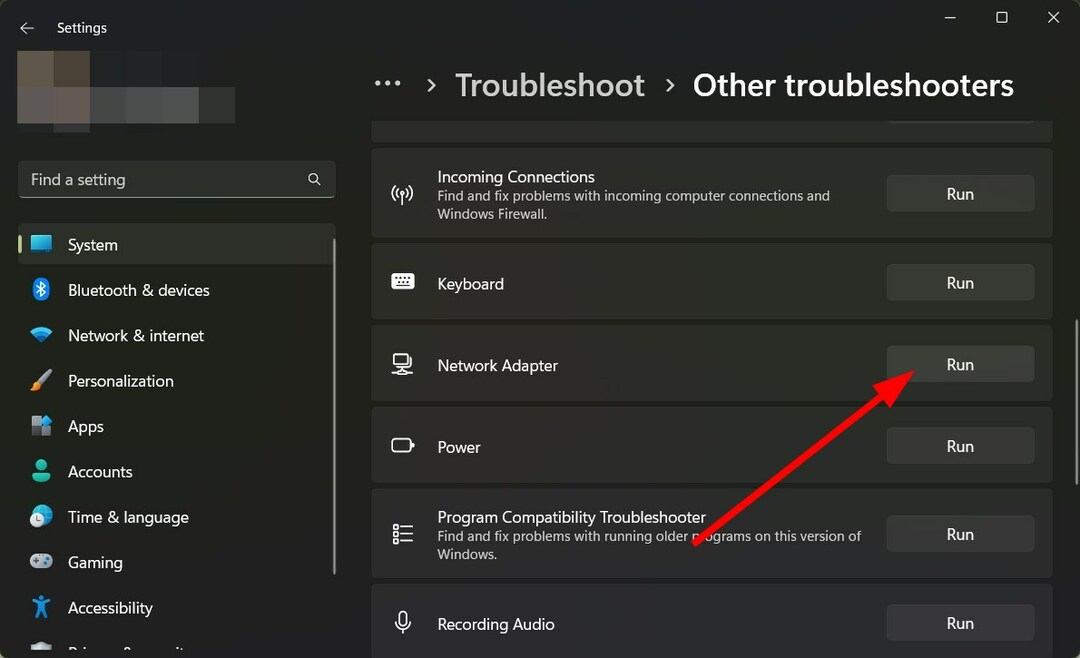Edge ბრაუზერი Windows 10-ის ერთ-ერთი მთავარი მახასიათებელია. Edge- მ შეცვალა "Internet Explorer" (I.E), როგორც ნაგულისხმევი ვებ ბრაუზერი Windows მოწყობილობებისთვის. რადგანაც Internet Explorer იძენდა კონკურენციას ვებ – ბრაუზერებისგან, როგორიცაა Google Chrome და Mozilla Firefox მახასიათებლებმა და შესრულებამ, Microsoft- მა დააფიქრა თავისი სტრატეგიის შესახებ და მათ შექმნეს ახალი ბრაუზერი, სახელწოდებით "Edge" ბრაუზერი.
რეკომენდებულია:
- როგორ დააყენოთ გადმოწერილი შრიფტი და წაშალოთ იგი Windows 10-ში
- როგორ მოვაწესრიგოთ შრიფტები Windows 10-ში უკეთესი კითხვისთვის
Edge გარკვეულწილად ჰგავს Internet Explorer- ს, მაგრამ ვებ-ბრაუზერის ზომა და ტექნოლოგია, რომელზეც ის მუშაობს, ერთმანეთს განსხვავდება. როგორც Windows 10 ხშირად განახლდება, უფრო მეტი გაუმჯობესება და ფუნქციის განახლება ხდება "Edge" ვებ ბრაუზერში.
ამ სტატიაში ჩვენ გარკვეულ ნაბიჯებს გავითვალისწინებთ როგორ შეცვალოთ ნაგულისხმევი შრიფტი ზომა Edge ვებ – ბრაუზერში Windows 10 – ში:
Ნაბიჯი 1:
დააჭირეთ ღილაკს "Edge", რათა გახსნათ "Edge" ვებ ბრაუზერი Windows Taskbar- დან.

ნაბიჯი 2:
დააჭირეთ "…" (სხვა მოქმედებების) ხატულას და შემდეგ დააჭირეთ "პარამეტრებს".

ნაბიჯი 3:
ჩანართში "პარამეტრები" გადაახვიეთ ქვემოთ და მოძებნეთ "კითხვის ხედვის შრიფტის კითხვა". ამ სექციაში, შრიფტის ზომა ნაგულისხმევად დაყენებულია "საშუალო".

ნაბიჯი 4:
შრიფტის ზომის შესაცვლელად შეგიძლიათ დააჭიროთ ღილაკს "საშუალო". ამჟამად, Edge ვებ ბრაუზერი უზრუნველყოფს შრიფტის ოთხ განსხვავებულ ზომას, მაგალითად მცირე, საშუალო, დიდი და ზედმეტად დიდი.
შეგიძლიათ მონიშნოთ ოთხი მონიშნული ვარიანტიდან რომელიმე, რომ აირჩიოთ სასურველი შრიფტის ზომა.

შენიშვნა: თუ Edge ვებ ბრაუზერის გამოყენებისას წაკითხვის საკითხები გაქვთ, უნდა აირჩიოთ შრიფტის დიდი ან ზედმეტად დიდი ზომა. ეს მოგცემთ კითხვის უკეთეს გამოცდილებას.

![ჩამოტვირთეთ ბრაუზერი ბრაუზერის გამოყენების გარეშე [5 გზა]](/f/b27af7b1b1b1aa6cd5c37150811103c6.png?width=300&height=460)